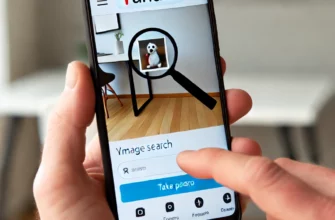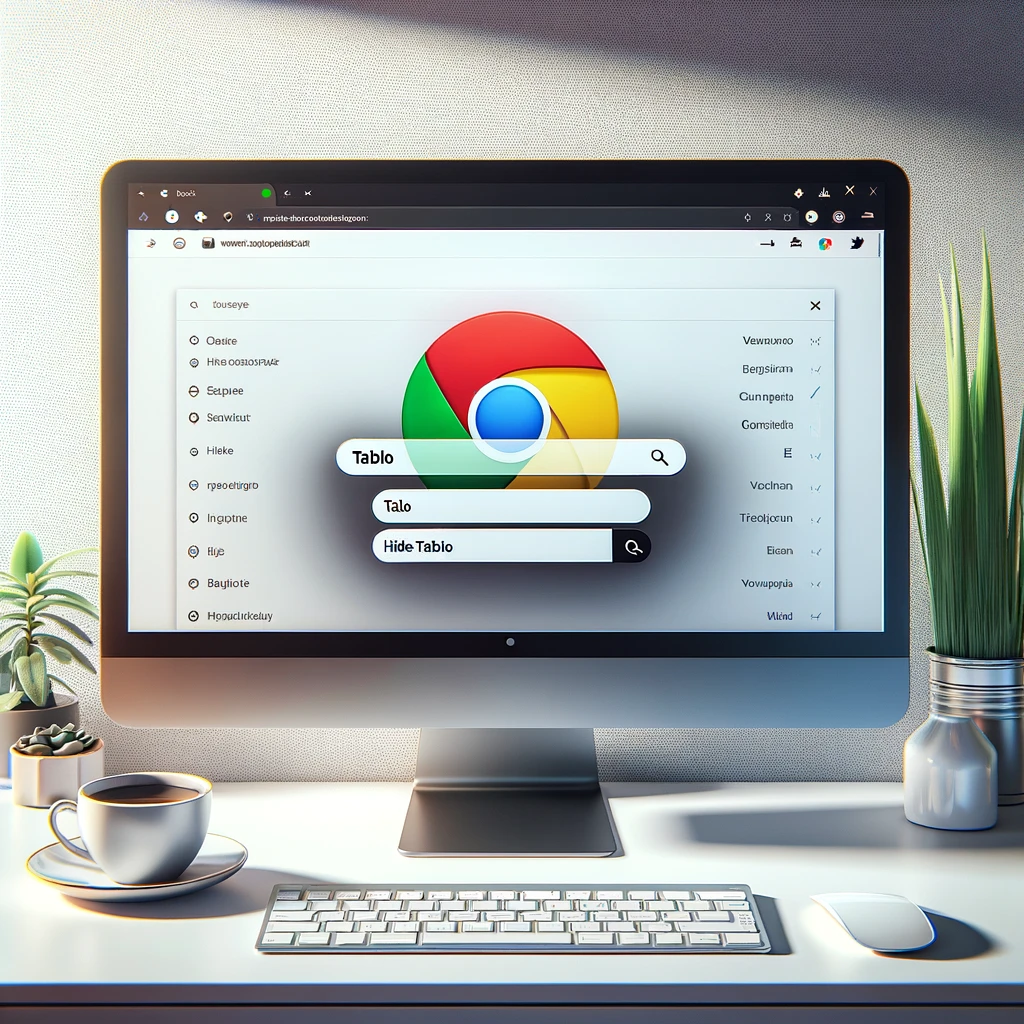
Яндекс.Браузер является одним из самых популярных веб-браузеров в России и странах СНГ. Он предлагает множество удобных функций, таких как встроенный антивирус, защищенный режим, автоматический перевод страниц и многое другое. Однако одной из наиболее обсуждаемых особенностей браузера является так называемое «Табло» — панель быстрого доступа к часто посещаемым сайтам. Хотя эта функция может быть полезной для некоторых пользователей, другие могут найти ее отвлекающей или ненужной. В этой статье мы рассмотрим, как скрыть табло в Яндекс.Браузере, а также дадим несколько советов по настройке браузера для повышения комфорта использования.
Что такое табло в Яндекс.Браузере?
Табло в Яндекс.Браузере представляет собой панель быстрого доступа, которая отображает миниатюры часто посещаемых сайтов. Она появляется при открытии новой вкладки и позволяет быстро переходить к любимым веб-ресурсам. Однако, не все пользователи находят эту функцию полезной. Некоторые предпочитают более минималистичный интерфейс без лишних элементов, отвлекающих внимание.
Почему стоит скрыть табло?
Существует несколько причин, по которым пользователи могут захотеть скрыть табло в Яндекс.Браузере:
- Минимализм: Удаление лишних элементов интерфейса помогает создать более чистый и приятный вид.
- Конфиденциальность: Табло отображает миниатюры часто посещаемых сайтов, что может быть нежелательно, если за компьютером работают несколько человек.
- Производительность: Удаление ненужных элементов может помочь ускорить работу браузера на старых или слабых устройствах.
- Персонализация: Возможность настроить браузер под свои предпочтения делает его использование более комфортным.
Способы скрытия табло в Яндекс.Браузере
Есть несколько способов скрыть табло в Яндекс.Браузере. Рассмотрим их подробнее.
1. Скрытие табло через настройки браузера
- Откройте настройки: Нажмите на значок меню в правом верхнем углу окна браузера (три горизонтальные линии или три точки) и выберите пункт «Настройки».
- Перейдите в раздел «Интерфейс»: Прокрутите вниз до раздела «Интерфейс».
- Найдите опцию «Показывать табло»: Уберите галочку напротив этой опции.
Этот метод является самым простым и быстрым способом скрыть табло. Однако, если эта опция недоступна в вашей версии браузера, можно воспользоваться другими методами.
2. Использование расширений
Существует множество расширений для браузеров, которые позволяют настроить его внешний вид и функциональность. Одним из таких расширений является «Humble New Tab Page». Это расширение позволяет полностью заменить стандартную страницу новой вкладки на более минималистичный вариант.
- Установка расширения: Перейдите в Интернет-магазин Chrome или другой магазин расширений и найдите «Humble New Tab Page». Установите расширение.
- Настройка расширения: После установки откройте новую вкладку и настройте расширение по своему вкусу.
3. Ручное редактирование файла конфигурации
Этот метод предназначен для более опытных пользователей и требует некоторого знания о структуре файлов браузера.
- Закройте Яндекс.Браузер.
- Найдите файл конфигурации: Обычно он находится в папке
C:\Users\ВашеИмяПользователя\AppData\Local\Yandex\YandexBrowser\User Data\Default. - Откройте файл «Preferences» в текстовом редакторе: Используйте любой текстовый редактор, например, Notepad++.
- Найдите и измените параметр «show-tablo»: Установите его значение на
false.
Примечание: Перед редактированием файла обязательно сделайте резервную копию, чтобы избежать возможных проблем.
4. Использование сторонних инструментов
Существуют сторонние программы, которые позволяют настраивать и оптимизировать работу различных браузеров, включая Яндекс.Браузер. Одна из таких программ — CCleaner. Она предоставляет инструменты для настройки и очистки браузера.
- Установка CCleaner: Скачайте и установите программу с официального сайта.
- Откройте раздел «Инструменты»: Перейдите в раздел, посвященный настройке браузеров.
- Найдите и отключите табло: Следуйте инструкциям на экране для отключения табло.
Альтернативные решения
Если вы не хотите полностью скрывать табло, можно воспользоваться следующими альтернативными решениями:
- Персонализация табло: Добавьте или удалите ссылки, чтобы отображались только нужные сайты.
- Изменение фона табло: Установите нейтральный фон, чтобы сделать табло менее заметным.
- Использование других страниц вместо новой вкладки: Установите другую страницу в качестве стартовой, например, поисковую систему или любимый новостной сайт.
Заключение
Яндекс.Браузер предлагает множество функций для удобства пользователей, но не все из них могут быть полезны для каждого. Возможность скрыть табло позволяет сделать интерфейс браузера более минималистичным, повысить конфиденциальность и улучшить производительность. Используя различные методы, такие как изменение настроек, установка расширений, редактирование файлов конфигурации или использование сторонних инструментов, каждый пользователь может настроить браузер под свои предпочтения.
Надеемся, что наше руководство поможет вам настроить Яндекс.Браузер так, чтобы он стал максимально удобным и эффективным инструментом для работы и развлечений. Если у вас есть вопросы или предложения, не стесняйтесь оставлять их в комментариях ниже.